Back to article
3348
安裝產品
瞭解如何設置產品、連接組件並享受其所有功能的優勢。
將揚聲器新增至 Bose 應用程式。
本指南將示範如何在智慧型手機或平板電腦上將揚聲器新增至 Bose 應用程式。若要將揚聲器與其他裝置配對,請向下捲動。


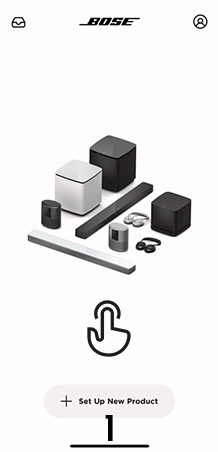
開始之前
從智慧型手機或平板電腦的應用程式商店下載 Bose 應用程式
- 將 USB-C 連接線的一端連接至揚聲器的 USB-C 連接埠。
- 將連接線的另一端連接至 USB-C 電源供應器或電腦。
- 按下電源
按鈕。電源指示燈閃爍白色光,您會聽到「準備連接」。Bluetooth
指示燈會閃爍藍色光。
- 在您的行動裝置上,開啟 Bluetooth®。
- 開啟 Bose 應用程式以登入或建立帳戶。如需幫助,請參閱登入和登出 Bose 帳戶或建立 Bose 帳戶。
- 允許任何位置服務、本機存取網路或 Bluetooth 權限的提示。應用程式需要這些功能才能尋找和控制您的揚聲器。


設定
備註:影像可能顯示不同的產品,但過程相同。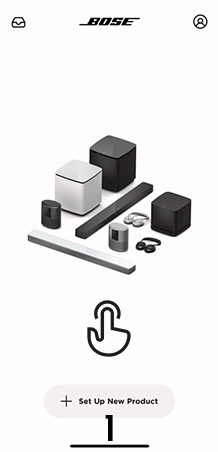
;
- 在應用程式中,輕觸「+ 設定新產品」。
- 選取「耳機、耳塞、可攜式揚聲器和太陽眼鏡」。
- 應用程式將開始搜尋您的揚聲器。找到揚聲器後,輕觸「連接」。
- 出現提示時,按下「配對」開始 Bluetooth 配對。
- 配對揚聲器後,在下一個螢幕上輕觸「全部設定」。
- 設定完成。輕觸「開始使用」以開始使用揚聲器。
此文章有幫助嗎?
感謝您提供的反饋!

